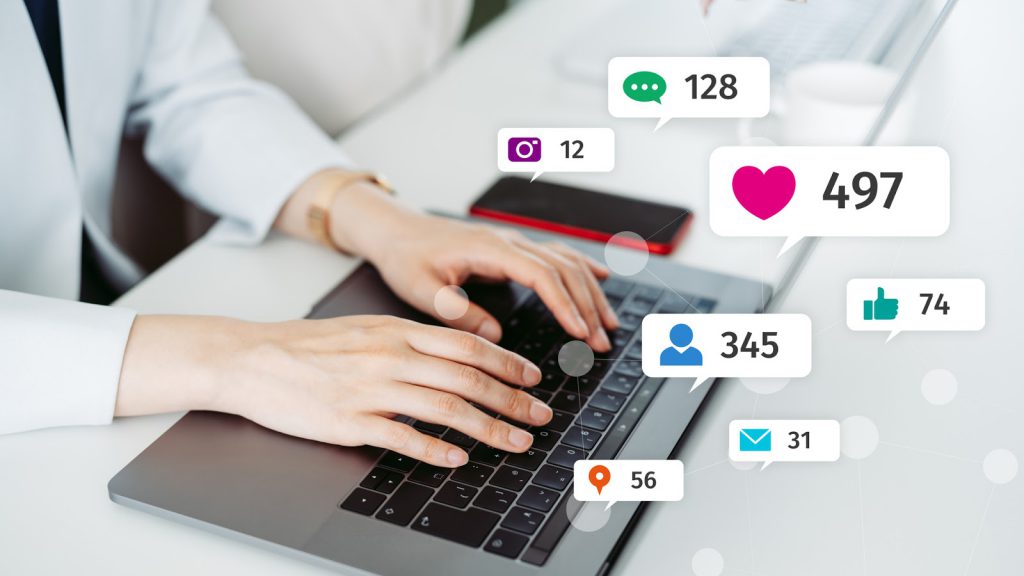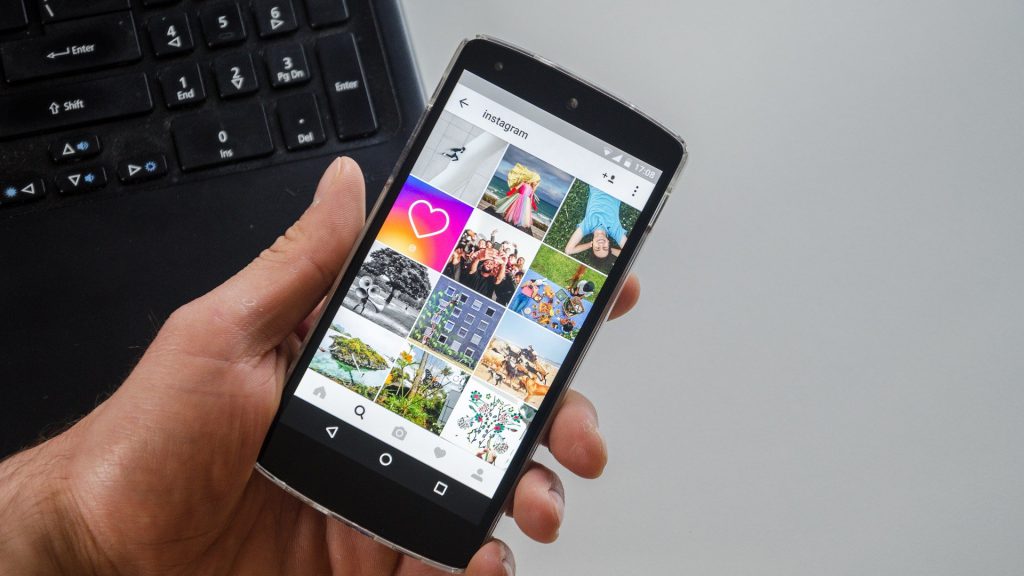Instagramの動画を効果的に共有する方法にお悩みの担当者の方も多いのではないでしょうか。企業が運用するうえで、非常に有益なのが「リポスト」です。
今回は、動画をシェアするためのリポストの運用の仕方や気をつけるべきポイントを解説します。効果的な活用法を知ることで、自社のPRに役立てることができるでしょう。
目次
Instagramで動画シェアをしたいならリポスト
TwitterなどのSNSに比べ、Instagramは拡散力が弱いと感じている担当者の方も多いでしょう。Instagramで動画を共有するためには、「リポスト」を使います。上手く使いこなせば、多くのユーザーと投稿を幅広く共有することが可能です。
ここでは、リポストについてご紹介するほか、Twitterにあるリツイート機能との違いについても解説します。
リポストとは?
「リポスト(リグラム)」とは、Instagramでほかのユーザーがアップしたコンテンツを、自分のアカウントに再び投稿しシェアすることです。ほかの人のツイートを再びツイートして共有するTwitterのリツイート機能とよく似ています。
使用例をあげるとすれば、ファッションブランドが自社アイテムを使ったコーディネートを公開しているユーザーの投稿をリポストする、といった活用法です。一般ユーザー目線の投稿に触れることでビジネスイメージが薄まり、ブランドに対する親近感が湧きやすくなるというメリットがあります。
コンテンツ制作のための素材集めの手間やコストをかけることなく、フォロワーを伸ばしやすいこともメリットの1つです。
Twitterにあるリツイートとの違いは?
Twitterにあるリツイート機能とInstagramのリポストの違いは、次の通りです。
・投稿手順の手軽さ
・「拡散」か「転載」か
Twitterの場合、リツイートボタンを押すだけで投稿のシェアが可能です。一方、リポストするためにはいくつかの手順を踏む必要があり、多少の手間がかかります。
また、リツイートの投稿をクリックすればもとの投稿を確認できますが、リポストでは、元の投稿主を示すタグ表示がある一方で、クリックしても投稿元に直接移動できません。
リツイートは「拡散」であることに対し、リポストは「転載」の特徴を持つといえます。
リポストのやり方
リポストの主な方法は、2つあります。1つ目はInstagram内で行う方法、2つ目はアプリを用いる方法です。
Instagramで動画をシェアしたいと思っても、具体的な操作の仕方にとまどう担当者も多いのではないでしょうか。
ここでは、具体的な手順について、詳しくご紹介します。
Instagram内でリポストする
ストーリーズでリポストする具体的なステップは、以下の通りです。
1.リポスト希望の投稿の左下にある紙飛行機型のマークを押す
2.ポップアップ内の「ストーリーズに投稿を追加」を選択すると、ストーリーズの編集画面が開く
3.「+ストーリーズ」を押せば、投稿完了
フィード(タイムライン)に提示される形での共有を希望するときは、追加で次の作業が必要です。
1.リポストしたストーリーズ投稿を呼び出す
2.「もっと見る」をタップ
3.ポップアップ内の「投稿としてシェア」を選ぶ
4.通常のInstagram投稿画面に切り替わったら、タグ付け・投稿元を入力
5.「シェアする」を選ぶ
「ストーリーズ」&「フィード」の重複アップを避けたい方は、ストーリーズを削除する必要があります。
リポストアプリを活用する
外部アプリをダウンロードしてリポストすることも可能です。
Instagramで、矢印を2つ組み合わせたマークが付いた投稿に見覚えのある担当者の方もいるのではないでしょうか。これは、アプリを利用したものです。外部アプリを用いれば、簡単に投稿を共有できます。
さまざまな無料アプリが提供されており、多くのユーザーが利用しているアプリは以下の通りです。
・Repost for Instagram
・Regrann(※Androidのみ)
・HashTagSta – タグ付け&検索 For Instagram -(※iOSのみ)
リポストアプリを使った共有方法
ここでは、例として外部アプリ「Repost for Instagram」を利用した共有の仕方を解説します。「Repost for Instagram」は、iPhone・Androidどちらにも対応した無料アプリで、初心者にも使いやすいためおすすめです。
1.リポストしたい投稿の右上の「…」マークをタップ
2.表示されたポップアップから「リンクをコピー」を選択
3.アプリを閉じて「Repost for Instagram」アプリを起動
4.リンクをコピーした投稿が自動的に反映されているので、リポストしたい投稿部分をタップ
5.必要に応じてリポスト元のアカウント名の表示位置や色を修正
6.Android版は「Repost」、iOS版は「再投稿」を押す
7.色の調整はせずに「次へ」をタップ
8.長押しをして「貼り付け」をタップし、投稿元のキャプションを貼る
9.「シェア」して投稿完了
リポストする時の注意点
リポストは動画のシェアに有効ですが、ほかのユーザーの投稿を引用するという性質上、使い方によっては思わぬトラブルに発展してしまうリスクもあります。
ここでは、注意しておきたい点について詳しく見ていきましょう。自社のPRに上手く活かすためにぜひ理解しておきたいところです。
著作権への配慮をする
リポストしたコンテンツの著作権は、投稿主にあります。そのため、もとのオリジナルコンテンツをそのまま引用するのが基本です。
元の画像や動画に勝手にフィルターをかけたり、トリミングしたり、文字入力や色変更したりしないように注意が必要となります。
ただ、オリジナルの投稿内容から編集を加えたい、というケースがあるかもしれません。その場合は、著作権を侵害しないよう、必ず事前に投稿主に相談して許可を得る必要があります。
投稿元については明記する
リポストするときは、投稿元のアカウントをわかりやすく記載するようにしましょう。自社の投稿記事なのか、リポストした記事なのか判別が難しい状態では、投稿主が承認するメリットもなくなってしまいます。
投稿元の見分けが付くように、キャプション(コメント)でメンションを付けて案内することが必要です。
メンションとは、投稿写真のキャプションやストーリーズに付いている「@+ユーザー名」のことです。タップすると相手のプロフィールに移動できます。キャプションに「@+投稿元ユーザー名」と記せば、メンションリンクを貼ることが可能です。
基本的にタグ付けは行う
投稿元のアカウントをわかりやすく記載することと合わせて、タグ付けをするのが基本的な作法の1つです。タグ付けとは、コンテンツをハッシュタグで相互に紐づけることをいいます。
ハッシュタグを付けることで、リポストであることがはっきりしますし、タグ付けを行った相手に通知が届くことが一般的です。
必須行為ではありませんが、投稿元のユーザーが察知できるよう、可能な限りタグ付けすることをおすすめします。
リポスト以外の動画シェア方法
リポスト以外にも、共有する方法があります。具体的には、「DM機能を利用して動画を共有する」または「動画をダウンロードしてから共有する」方法です。
特定の相手と動画をシェアしたい場合は、DM機能を利用した共有をおすすめします。ユーザーではない相手と動画を共有したいときは、ダウンロードしてから共有する方法を使うのがおすすめです。それぞれの手順について解説します。
DMで動画を共有する
Instagramには、1対1やグループで直接メッセージをやり取りできるDM(ダイレクトメッセージ)機能があります。このDMを利用して動画を共有することが可能です。
ほかのユーザーと動画をシェアする手順は、次の通りです。
1.転送したい動画画面を呼び出す
2.紙飛行機型のマークをタップ
3.コンテンツを送りたい相手を選択
4.メッセージを入力
5.「送信」をタップ
ただ、60秒を超える動画を選択できない点には注意が必要です。
動画をダウンロードしてから共有する
動画を一度ダウンロードしてから共有する方法もあります。Instagramの動画の保存の方法は、以下になります。
・Instagramのアプリ内のコレクション機能による保存
・外部アプリを使った保存(ストーリー)
・Webサービスでパソコンに保存
保存したい投稿画面下部のリボン(または本のしおり)マークをタップすると、コレクション機能でInstagramのアプリ内に保存が可能です。保存した動画は、Instagramのマイページの「保存済みのページ」から閲覧できます。
ストーリーを保存したいときは、「Mixdata」などの外部アプリを利用することが必要です。動画をパソコンに保存したいときは、「Insta-douga」などのWebサービスを利用する必要があります。
動画を保存しておけば、LINEやFacebookなど、Instagramを利用していない相手との共有も可能です。
まとめ
Instagramで動画をシェアするためには、「リポスト」をマスターすることがポイントです。リポストは公式アプリ以外に、外部の無料アプリを使う方法もあります。
その際は、ほかの利用者のコンテンツを引用するため、著作権への配慮が重要になることに加え、掲載元を明らかにするなどの気配りが必要です。
今回の記事で紹介した方法を、ぜひ自社の動画のシェアに活かしてみてはいかがでしょうか。
動画コンテンツの自社制作を検討しているなら、動画自動生成ソフト市場シェアNo1の動画制作・編集ツール「Video BRAIN」もご検討ください。VideoBRAINなら素材とテンプレートを入れるだけで動画の制作が可能。テンプレートも豊富で未経験の方でも今すぐ動画制作を始められます。
関連記事
この記事をシェアする